- Tủ lạnh giảm sốc đến 50% Khuyến mãi mới
- SALE KHỔNG LỒ - GIẢM SỐC 21 - 50%
- Tháng Panasonic - quà ngập nhà
- Đổi tủ lạnh - Máy lạnh cũ lấy PANASONIC thu hồi 2 triệu
- Đổi máy giặt cũ lấy PANASOIC thu hồi 2 triệu
- Tháng 9 may mắn cũng Panasonic
- Nội thất sale khổng lồ
![Khuyến mãi mới]()
- Gia dụng giảm sốc đến 50%
- Di động giảm sốc đến 50%
- Trả góp 0% & Khuyến mãi
- Kinh nghiệm mua sắm
- Tư vấn Điện thoại di Động
- Tư vấn Điện tử
- Tư vấn Điện lạnh
- Tư vấn Di động - Tablet
- Tư vấn Gia dụng
- Tư vấn máy nước nóng
- Tư vấn nồi cơm điện
- Tư vấn lò vi sóng - lò nướng
- Tư vấn bếp ga - bếp Âm
- Tư vấn bếp từ - hồng ngoại
- Tư vấn máy hút khói
- Tư vấn nồi áp suất - hấp
- Tư vấn nồi lẩu điện
- Tư vấn Ấm - ca - bình Đun
- Tư vấn máy xay sinh tố
- Tư vấn bình thủy Điện
- Tư vấn máy ép trái cây
- Tư vấn máy làm sữa đậu nành
- Tư vấn máy pha cà phê
- Tư vấn máy hút bụi
- Tư vấn bàn Ủi
- Tư vấn quạt
- Tư vấn máy sấy tóc
- Tư vấn Đồ dùng nhà bếp
- Tư vấn Đồ dùng gia đình
- Tư vấn thiết bị chiếu sáng
- Tư vấn nồi - chảo
- Tư vấn máy lọc nước
- Tư vấn mua máy đánh trứng
- Tư vấn mua máy rửa chén - sấy chén
- Tư vấn mua máy cạo râu - tông đơ
- Tư vấn mua máy xịt rửa
- Tư vấn mua máy xay thịt
- Tư vấn mua máy đo huyết áp - nhiệt kế
- Tư vấn cân sức khỏe
- Tư vấn ổn áp
- Tư vấn Ghế massage
- Tư vân nồi chiên không dầu
- Tư vấn Phao
- Tư vấn máy hút ẩm
- Tư vấn Cây nước nóng lạnh
- Tư vấn Máy vắt cam
- Tư vấn máy làm tỏi đen
- Tư vấn máy sấy trái cây
- Tư vấn khóa điện tử
- Tư vấn thiết bị sưởi ấm
- Tư vấn viễn thông - vi tính
- Tư vấn nội thất
- Tư vấn sức khỏe & sắc Đẹp
- Mẹo vặt
- App & Game
- AI - Trí tuệ nhân tạo
- Món ngon
Máy ảnh điện thoại Samsung bị lỗi và cách khắc phục hiệu quả
Tác giả: Hướng DươngNgày cập nhật: 04/08/2025 09:39:11Tác giả: Hướng Dương7128Điện thoại Samsung là thiết bị được nhiều khách hàng lựa chọn vì thiết kế đẹp mắt, hiệu năng mạnh mẽ và hệ thống camera có độ phân giải cao. Tuy nhiên trong một vài trường hợp, máy ảnh của dòng smartphone này bị lỗi khiến người dùng gặp nhiều bất tiện và phải đau đầu vì không biết phải làm sao. Trong bài viết hôm nay, Siêu Thị Điện Máy - Nội Thất Chợ Lớn sẽ giúp bạn tìm ra cách khắc phục máy ảnh điện thoại Samsung hay S23 Ultra 512GB bị lỗi một cách dễ dàng và hiệu quả.

Khắc phục máy ảnh điện thoại Samsung bị lỗi
Khi màn hình điện thoại của bạn xuất hiện cảnh báo “Máy ảnh bị lỗi” hoặc trong khi mở ứng dụng này điện thoại bị đơ hay thao tác quá chậm thì hãy tham khảo ngay các cách khắc phục sau đây.
1. Đặt lại ứng dụng Máy ảnh
Cách đầu tiên để khắc phục máy ảnh điện thoại Samsung bị lỗi chính là đặt lại ứng dụng này. Việc xóa các cài đặt trước đó cho Máy ảnh sẽ giúp ứng dụng này có thể hoạt động lại một cách bình thường.
Tiến hành đặt lại ứng dụng Máy ảnh theo các bước: Cài đặt > Ứng dụng > Máy ảnh > Xóa các cài đặt > Đặt lại.
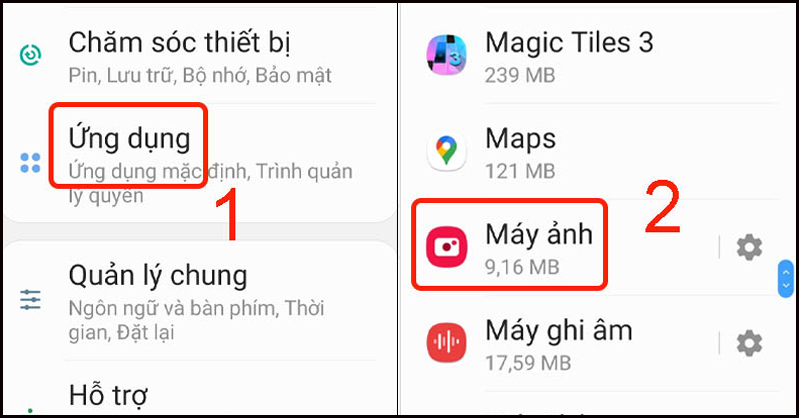
Đặt lại ứng dụng Máy ảnh để khắc phục lỗi
2. Buộc dừng ứng dụng Máy ảnh
Một cách khắc phục lỗi máy ảnh của điện thoại Samsung nữa chính là buộc dừng ứng dụng này. Việc tắt tạm thời ứng dụng rồi mở lại sẽ giúp chúng hết đơ một cách hiệu quả. Tuy nhiên nếu thường xuyên thực hiện cách làm này, điện thoại của bạn sẽ dễ dẫn đến lỗi hư hỏng.
Để buộc dừng Máy ảnh, bạn tiến hành thực hiện các bước sau: Cài đặt > Ứng dụng > Máy ảnh > Buộc dừng

Buộc dừng Máy ảnh để sửa lỗi trên điện thoại Samsung
3. Khởi động lại thiết bị
Nếu thiết bị của bạn vẫn bị đơ và Camera vẫn không hoạt động được thì tiến hành khởi động lại điện thoại xem tình trạng này có được khắc phục hay không. Bạn có thể khởi động lại bằng cách nhấn giữ phím giảm âm lượng hoặc phím bên rồi chọn Tắt nguồn. Sau đó bạn đợi khoảng 1 phút rồi mở lại điện thoại của mình.
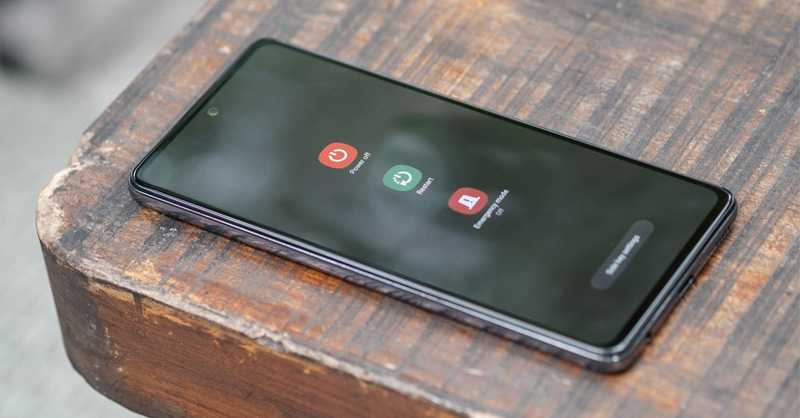
Khởi động lại thiết bị để khắc phục máy ảnh điện thoại Samsung bị lỗi
4. Tắt các ứng dụng sử dụng máy ảnh khác
Trong trường hợp điện thoại gặp phải lỗi máy ảnh, người dùng cần kiểm tra xem các ứng dụng khác như Instagram, Zalo, Messenger có sử dụng quyền truy cập camera hay không và thử tắt chúng trong menu đa nhiệm xem máy ảnh có thể hoạt động trở lại bình thường hay không.
Bên cạnh đó, bạn cần kiểm tra xem các ứng dụng máy ảnh khác có đang chạy hay không vì việc quá nhiều ứng dụng chụp ảnh cùng hoạt động sẽ làm cho ứng dụng khác bị lỗi. Bạn tiến hành buộc dừng các ứng dụng này bằng cách nhấn vào đa nhiệm và thực hiện thao tắt vuốt lên để tắt.
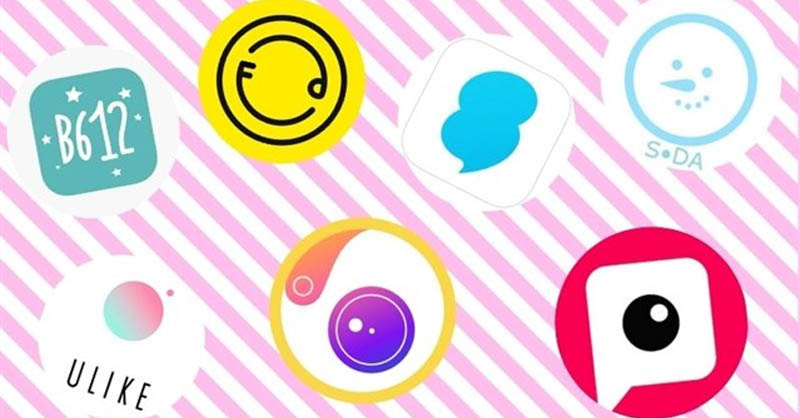
Kiểm tra ứng dụng máy ảnh có đang chạy cùng lúc trên điện thoại không
5. Xóa bộ nhớ đệm của Máy ảnh
Bộ nhớ đệm (bộ nhớ cache) quá đầy có thể là nguyên nhân dẫn đến máy ảnh điện thoại Samsung bị lỗi. Bạn cần xóa bộ nhớ trong điện thoại Samsung này để máy ảnh có không gian lưu trữ và hoạt động một cách mượt mà hơn.
Tiến hành xóa dữ liệu trên bộ nhớ đệm theo các bước sau: Cài đặt > Ứng dụng > Máy ảnh > Lưu trữ > Xóa bộ nhớ đệm > Xóa dữ liệu > OK.
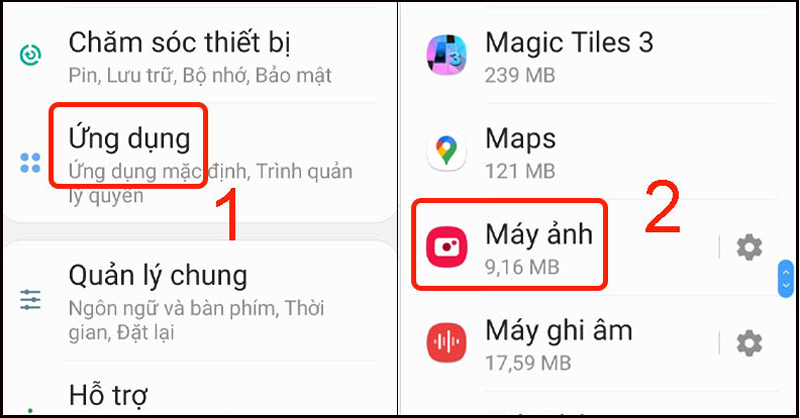
Bước đầu tiên để xóa bộ nhớ đệm trên điện thoại Samsung
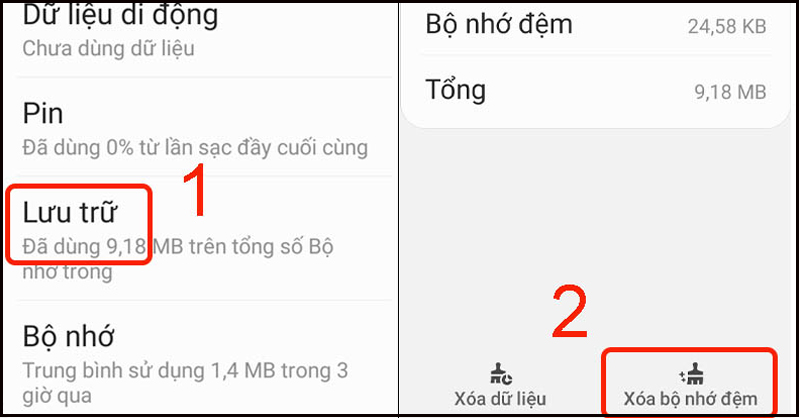
Chọn xóa bộ nhớ đệm để sửa lỗi máy ảnh điện thoại Samsung
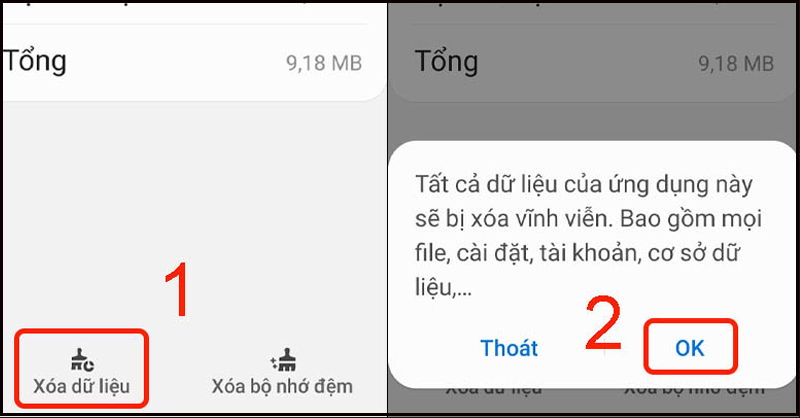
Chọn OK để hoàn thành thao tác xóa bộ nhớ đệm
6. Kiểm tra quyền truy cập của Máy ảnh
Hầu hết các ứng dụng trên Android đều yêu cầu quyền truy cập mới có thể sử dụng. Việc từ chối ứng dụng máy ảnh trong bất cứ ứng dụng nào cũng có thể trở thành nguyên nhân khiến cho ứng dụng này hoạt động không mượt mà hoặc có thể không hoạt động.
Bạn cần kiểm tra quyền truy cập của thiết bị này theo các bước: Truy cập vào menu thông tin của Máy ảnh > Permissions > Allow Only While Using The App khi ứng dụng yêu cầu.
7. Cập nhật phần mềm mới
Việc hệ điều hành Android hiện tại không tương thích với phiên bản cập nhật mới có thể là nguyên nhân khiến Máy ảnh hoạt động bị lỗi. Tiến hành cập nhật phần mềm để xem lỗi này có được khắc phục hay không. Các bước thực hiện như sau: Cài đặt > Cập nhật phần mềm.
8. Khôi phục cài đặt gốc
Sau khi thực hiện các cách trên mà tình trạng vẫn không được khắc phục thì bạn hãy thử khôi phục cài đặt gốc cho thiết bị của mình theo các bước: Cài đặt > Quản lý chung > Đặt lại > Xóa các cài đặt > Xóa cài đặt.
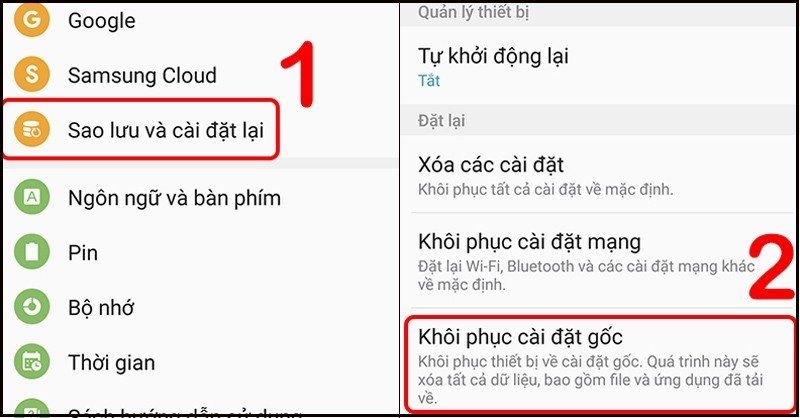
Các bước khôi phục cài đặt gốc cho điện thoại Samsung
Tuy nhiên bạn cần sao lưu dữ liệu trước khi khôi phục cài đặt gốc để tránh việc bị xóa hết dữ liệu và không tìm lại được.
Máy ảnh điện thoại Samsung bị lỗi là vấn đề mà không ai mong muốn xảy ra. Hy vọng những chia sẻ trong bài viết hôm nay của Siêu Thị Điện Máy - Nội Thất Chợ Lớn sẽ giúp bạn có thêm thật nhiều thông tin bổ ích để giải quyết tình trạng mà chiếc điện thoại di động của mình đang gặp phải.
Samsung Galaxy S25 Ultra 5G (12GB+512GB)
Giá khuyến mãi:Bài viết liên quan
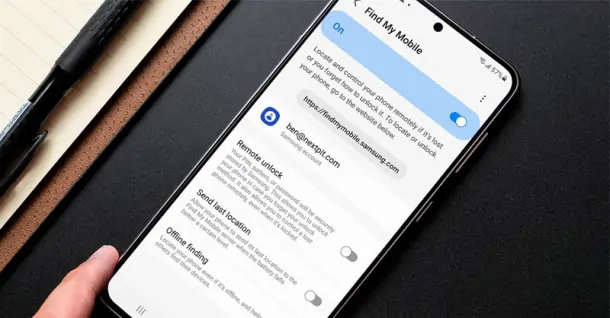
Find my mobile là gì? Tìm hiểu về tính năng này trên điện thoại Samsung
9,235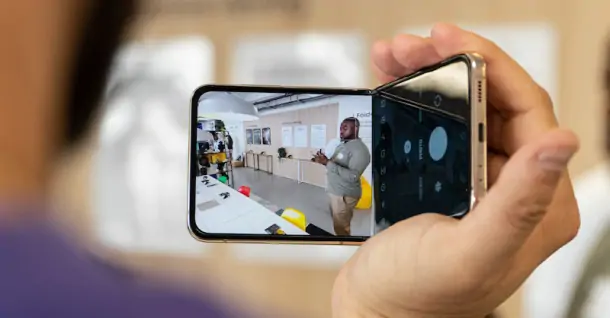
Những cải tiến mới ở Samsung Galaxy Z Flip5 có thực sự đáng để mong đợi?
2,225
Bật mí TOP 3 mẹo cực hay trên điện thoại Samsung mà bạn nên biết
2,465
Rộ tin đồn về Samsung Galaxy S23 FE sẽ ra mắt vào quý 4 năm nay
1,677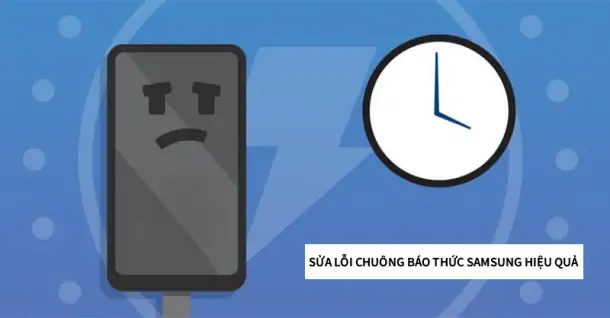
Hướng dẫn sửa lỗi chuông báo thức Samsung nhanh chóng, hiệu quả
5,004
Điểm qua những lý do nên mua Xiaomi Redmi Note 12
3,308Tải app Dienmaycholon
Tải app theo dõi thông tin đơn hàng và hàng ngàn voucher giảm giá dành cho bạn.

Tin nổi bật

Mua Panasonic chuẩn Nhật - Trúng ngay xe điện Nhật
Đón Tết 2026 cùng Panasonic với chương trình “Mua Panasonic chuẩn Nhật, trúng ngay xe điện Nhật” – ưu đãi hấp dẫn, quà tặng đầu xuân đậm chất Nhật Bản ...290
Sắm Tết Rộn Ràng - Ưu Đãi Ngập Tràn
Khách hàng khi mua bất kì sản phẩm thương hiệu LG thuộc danh sách sản phẩm được áp dụng tại mục 5 trong thời gian diễn ra chương trình sẽ nhận được quà tặng Máy hút bụi LG A9T-LITE.DEGPLVN trị giá 24,...2134
Đón Tết Thêm Hên - Vòng Quay May Mắn
Khi khách hàng mua sản phẩm Philips tại hệ thống Siêu Thị Điện Máy - Nội Thất Chợ Lớn gồm: : Bình đun, Máy xay thịt, Máy đánh trứng, Nồi chiên không dầu, Nồi cơm điện, Nồi áp suất, Bàn ủi (bàn là), Má...1804
Mua 1 Tặng 1, An Tâm Thở Sạch Cùng Sharp
Ưu đãi dành cho khách hàng khi mua 01 máy lọc không khí thương hiệu Sharp sẽ được nhận miễn phí 01 màng lọc HEPA Sharp theo mã sản phẩm tương ứng trong thời gian diễn ra chương trình (danh sách chi ti...340
Kích Hoạt Chất Đức - Trúng Xe Đức
- Sản phẩm áp dụng: Bếp Đơn, Bếp Đôi, Bếp Ba, Hút Mùi, Lò Vi Sóng, Máy rửa bát thương hiệu JUNGER (chi tiết trong danh sách bên dưới) khi mua sắm tại Siêu Thị Điện Máy - Nội Thất Chợ Lớn. - Hìn...8778
























